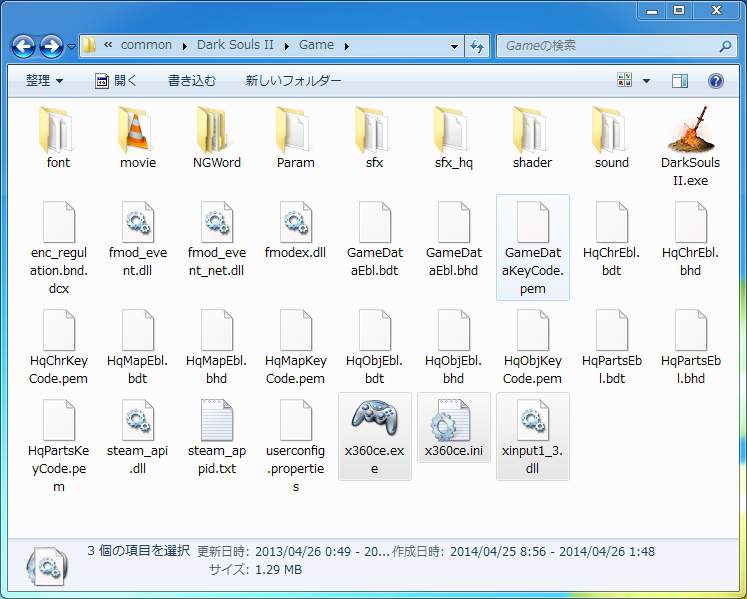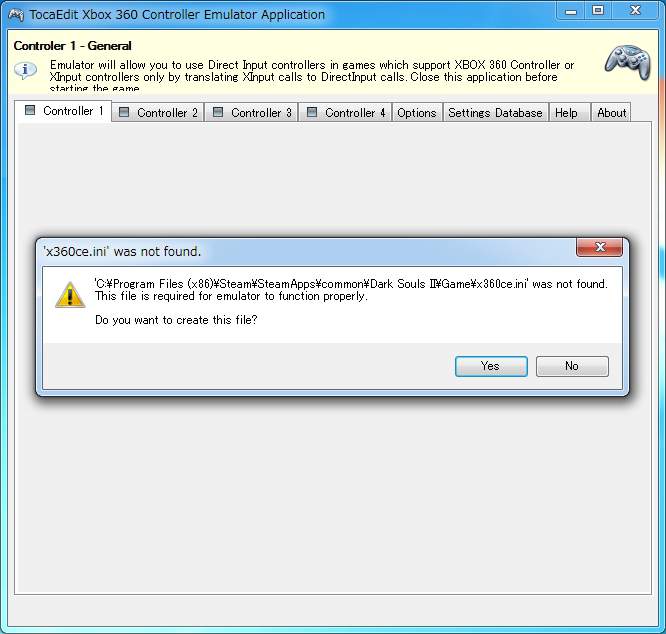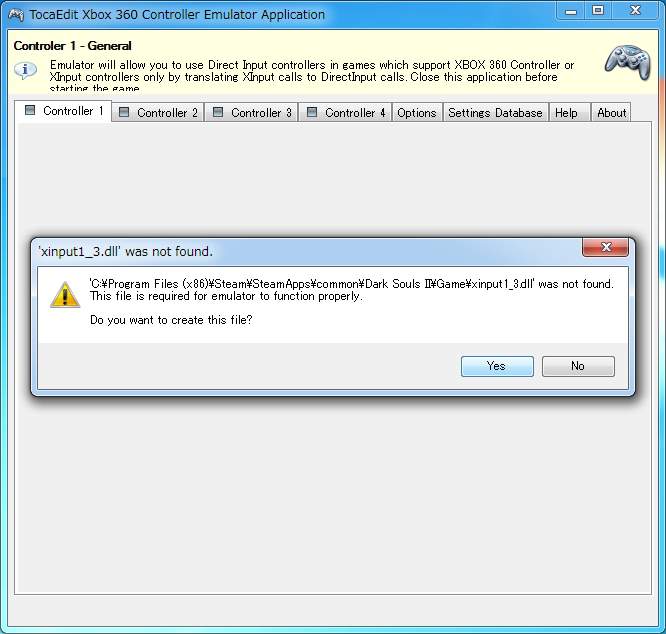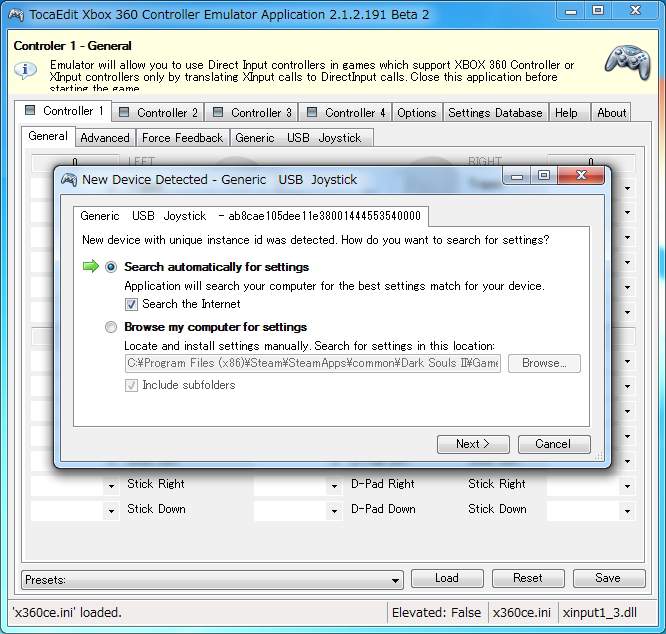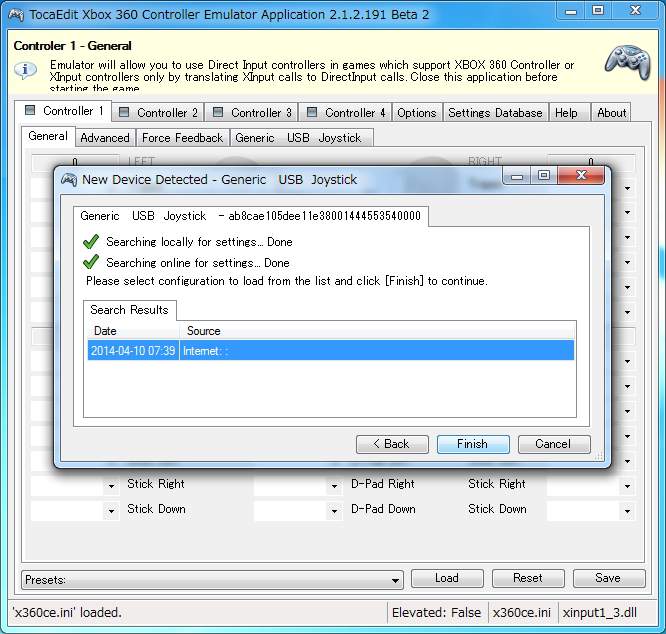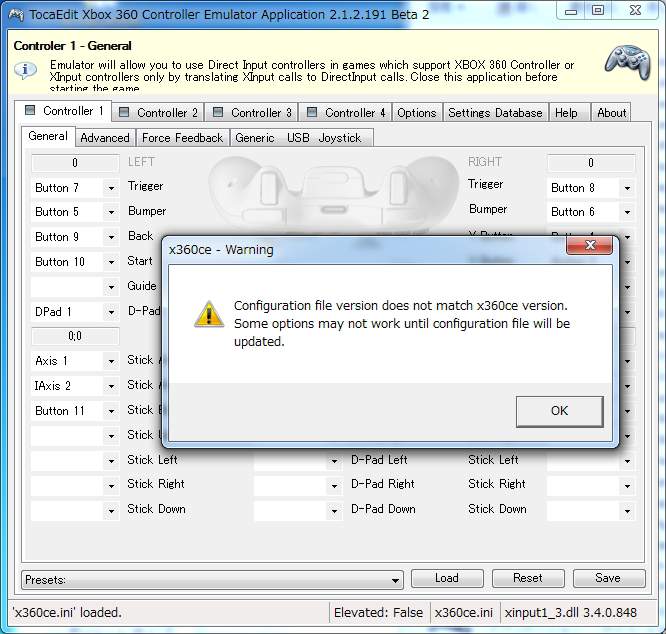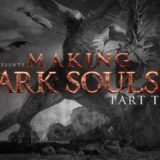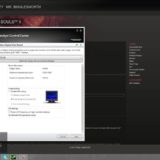この記事には広告を含む場合があります。
記事内で紹介する商品を購入することで、当サイトに売り上げの一部が還元されることがあります。
Windows(Steam)版ダクソ2(DARK SOULS II)でUSB接続ゲームパッドの不具合動作を解決する方法。エレコム等の他社製コントローラーをXbox 360(箱コン)と認識させるエミュレータ(x360ce)を使ったら直った。
目次
ゲームパッドを通常通りの操作に直す方法
PC版ダクソ3で動かないコントローラーをx360ceで動作させる方法
PC版ダークソウル2でELECOMのコントローラー(ゲームパッド)を使ってみても、右スティックの動作がおかしい。
x360ceというツールを使った結果、問題解決。たぶんPS3版と同じ操作になったと思う。
x360ce(XBOX 360 Controller emulator)とは?
XBOX360コントローラ以外のXInputに対応していないコントローラに対して、XInput入力をエミュレートし、XInput対応ゲームで使用可能にするツールです。
↓以下の方法で直りました。
x360ceをインストールフォルダに設置する
事前にコントローラーをUSBに繋げます。
「Downloads – x360ce – XBOX 360 Controller emulator」から、x360ce.App-(バージョン番号).zipをダウンロード。
x360ce.App-2.0.2.163.zipをダウンロードすることをおすすめします。
x360ce.exeをダークソウル2をインストールしたフォルダ(DarkSoulsII.exeがあるフォルダ)へコピーする。
コントローラーをxbox360コントローラーと認識させる
x360ce.exeを起動し、「’x360ce.ini’ was not found.」「’xinput1_3.dll’ was not found.」と出るので”Yes”をクリックする。これでインストールフォルダにx360ce.iniとxinput1_3.dllが生成されます。
“Search auto matically for settings”と出たらNextをクリック。コントローラーが認識されたら、Finishを押します。
ボタン変更画面(Xbox 360コントローラー)が出たらSaveをクリックし、設定ウィンドウを閉じます。
これで他社製コントローラーがXbox 360コントローラーと認識されるようになったはず。
運が良ければこれでコントローラーが正常に動作します。
まだ操作がおかしい場合:コントローラーを抜いて、繋げる
ダークソウル2を起動してキャラを操作できるところまでロードしたら、一度コントローラーを抜き差しします。
右スティックでカメラ操作ができるようになった人は、これで完了です。
他にも、x360ce.exeを使ってボタン配置を変更できたりします。変更したらSaveをクリックするのを忘れずに。
ゲーム中にコントローラーの操作がおかしくなったら、もう一度抜き差しすると直ります。
それでもまだ動作がおかしい場合
カメラ操作をするとパリィが発動してしまう方は、もう一手間加えます。
「Downloads – x360ce – XBOX 360 Controller emulator」から、x360ce_lib32_(バージョン番号).zipをダウンロード。
zipの中にあるxinput1_3.dllをインストールフォルダへ上書きコピーします。
インストールフォルダにあるx360ce.exeを起動すると、
「Configuration file version does not match x360ce version. Some options may not work until configuration file will be updated.(設定ファイルがx360ceのバージョンと合っていない)」
と警告が出ますが、無視してOKをクリック。
Saveを押して設定ウィンドウを閉じたら完了。
ダークソウル2を起動するとまた警告が出ますが、OKをクリック。コントローラーを抜き差しすれば、カメラ操作をしてもパリィが発動しないはず。
私の環境の場合は上記の方法で直りましたが、これでもダメなら「joytokey」を使うといいかもしれません。
あるいは、新しいコントローラーを買うとか。
そろそろ無線のコントローラーが欲しいなあ。もちろん連射機能付きのヤツ。
(以下、アフィリエイトリンク)